Определение CRM (произносится как "сиреэм" (СРМ) расшифровывается как Customer Relationship Management, что означает «управление взаимоотношениями с клиентами» и относится ко всем стратегиям, методам, инструментам и технологиям, которые использует бизнес для развития, удержания и привлечения клиентов. Customer Relationship Management — это особый подход к ведению бизнеса, при котором во главу угла деятельности компании ставится клиент.
Основная цель внедрения CRM-стратегии — создание единой экосистемы по привлечению новых и развитию существующих клиентов. Управлять взаимоотношениями означает привлекать новых клиентов, нейтральных покупателей превращать в лояльных клиентов, из постоянных клиентов формировать бизнес-партнеров.
Зачем использовать CRM?
Основное преимущество CRM-системы в том, что она может принести пользу практически любому организационному подразделению — от продаж и обслуживания клиентов до рекрутинга, маркетинга и развития бизнеса.
Хранение всей информации о клиентах в одном месте, регистрация проблем с обслуживанием, определение возможностей продаж, управление маркетинговыми кампаниями — это всего лишь несколько возможностей, которые предоставляет CRM.
Поскольку CRM обеспечивает быстрый доступ к данным, пользователям становится намного проще сотрудничать между собой — как следствие, решаются вопросы внутрикомандного взаимодействия и повышается производительность.
Еще один веский аргумент в пользу CRM заключается в том, что система подходит для компаний любого размера и любой отрасли — банков, агентств недвижимости, крупных производственных предприятий, транспортных компаний, дистрибуторов, телекоммуникационных компаний, государственных учреждений и многих других.
CRM-система собирает данные о каждом клиенте в одной панели управления - по сути система хранения вашей клиентской базы. С помощью этой информации ваша команда может отслеживать путь покупателя и делать релевантные предложения на каждом этапе. В результате цикл продаж сократиться на 8–14%.
CRM помогает определить интересы и предпочтения ваших клиентов. Это позволяет предоставить персонализированный опыт и создавать релевантные маркетинговые кампании. Согласно исследованиям Capterra, компании, которые используют CRM маркетинг, отмечают увеличение удержания клиентов и повышение удовлетворенности на 47%.
Хотите узнать, как управление взаимоотношениями с клиентами помогает достичь таких результатов? Тогда читайте дальше. Самое время узнать, какие задачи решают CRM-системы.
Задачи CRM-системы
Рынок программного обеспечения CRM полон предложений. Существует множество сервисов для малых, средних и крупных компаний из разных сфер бизнеса. Однако есть ряд основных задач, которые должна выполнять каждая CRM-система:
- Консолидация данных клиентов. CRM-система должна собирать контакты ваших лидов и покупателей, их демографические данные и другую информацию, обеспечивая к ней легкий доступ.
- Отслеживание взаимодействий и активности. CRM-системы позволяют отслеживать коммуникацию с клиентами в чатах c менеджерами, по телефону, email и другим каналам.
- Измерение производительности и продуктивности. Хорошая CRM-система позволяет получать отчеты с подробными данными об эффективности взаимодействия компании с клиентами.
- Автоматизация рутинных процессов. Автоматизация маркетинга и продаж — это основа любой CRM-системы.
CRM-система может решать разные задачи, с которыми сталкиваются компании. Давайте рассмотрим основные виды программного обеспечения для управления взаимоотношениями с клиентами.
Виды CRM-систем
Универсальная CRM-система — редкость. Обычно одно программное обеспечение выполняет одну задачу лучше, чем другие. В зависимости от своих возможностей любая CRM-система попадает в одну из следующих категорий:
- Операционные CRM-системы. Помогают выполнять повседневные процессы вашей компании и автоматизировать рутинные задачи.
- Аналитические CRM-системы. Это огромные базы данных с подробной информацией о ваших клиентах и бизнес-процессах.
- Коллективные CRM-системы. Помогают повысить эффективность взаимодействий между разными отделами вашей компании.
Теперь, когда мы ознакомились с задачами и функциями маркетинга взаимоотношений с клиентами, пришло время найти оптимальные варианты CRM-систем для достижения разных бизнес-целей.
- CRM-системы для маркетинга
- Продающие CRM-системы
- CRM-системы для малого бизнеса
- CRM-системы для социальных сетей
- CRM-системы для сферы недвижимости
Каждая бизнес-задача требует конкретного решения. То, что работает для достижения маркетинговых целей, может не подходить для обслуживания клиентов. Например, Битрикс24 или Amo CRM больше подходит для сферы b2b. В данной статье я остановлюсь на CRM для маркетинга и для малого бизнеса на примере UDS.
CRM-система для маркетинга
Если вы рассматриваете возможность использования CRM-системы для своих маркетинговых целей, вы можете игнорировать сложные воронки или встроенные вызовы. Вместо этого сосредоточьтесь на подробности статистики взаимодействия с клиентами и надежности инструментов автоматизации маркетинговых процессов.
CRM-система от UDS отлично подойдет и тем, кто ещё не пробовал использовать CRM и ведет учет продаж на бумаге. Сервис — абсолютно простой и можно сказать бесплатный, т.к. поставляется в коробке с покупкой любого тарифа UDS. Интуитивный интерфейс в едином стиле с другими возможностями (товары и услуги, программа лояльности и т.п.) поможет вам легко разобраться в системе.
В CRM вы можете хранить и пополнять информацию о клиентах, создавать сделки и контролировать процесс их заключения. Также есть удобные мобильные приложения, доступные в трех форматах: для пользователя – UDS App, для кассира – UDS Cashier и для владельца бизнеса – UDS Admin (также имеет desktop-версию). Таким образом ваш бизнес всегда на ладони, а именно на экране смартфона.
В CRM UDS можно выделить 7 основных блоков:
- Статистика (сводные данные по бизнесу)
- Источники трафика (откуда пришли клиенты и какую выручку сделали)
- Клиенты (база данных с историей взаимодействий)
- Прямая связь (чат, сертификаты, push-уведомления о ДР/акции/новости)
- Обратная связь (автозапрос оценки услуги, автоответ на оценки, жалобы и предложения)
- Операции
- Автоматизация маркетинга
СТАТИСТИКА
Так как на входе в любую CRM вас обычно будут встречать различные виджеты со статистикой по вашей компании, то начнем именно с этого блока. В UDS автоматически формируется еженедельная статистика. По сути это краткий отчет по работе вашего бизнеса в сервисе UDS за последние 7 дней. Он создан, в первую очередь, для быстрой оценки текущего состояния, а не для работы с подробной статистикой.
Для анализа отчета, а главное, для принятия решений на его основе, важно разобраться в терминах и работе графиков.
Для начала, давайте разберемся с терминами. Покупатель — человек, который не только стал участником вашей программы лояльности (клиентом), но и сделал покупку в вашей компании. Новое понятие было необходимо, чтобы избежать путаницы с уже устоявшимся термином «Клиент».
Давайте подробнее разберем графики и таблицы, представленные в отчете.
ОБОРОТ

График показывает в динамике объем денежных средств, которые проходят через ваш бизнес ежедневно. Блоки под графиком отражают данные за неделю:
Оборот — общий объем покупок через сервис UDS до вычета бонусов и скидок.
Доход — денежная сумма, которая должна попасть к вам в кассу.
Скидка — объем скидки, предоставленный вашим клиентам. Сюда входят баллы, сертификаты и простая скидка, если вы не используете кешбэк в вашей программе лояльности. Рядом с заголовком указан процент скидки, который вы предоставили клиентам за последние 7 дней.
ПОКУПАТЕЛИ

График отображает количество покупателей по дням в динамике, столбик состоит из новых и вернувшихся покупателей. Вернувшийся покупатель — покупатель, который совершил хотя бы одну покупку до этого. Блоки под графиком отражают данные за неделю:
Всего покупателей — общее количество уникальных покупателей.
Новые покупатели — количество покупателей, которые совершили свою первую покупку на этой неделе.
Оцифрованные покупатели — процент клиентов, которые завели аккаунт в сервисе UDS.
РАСПРЕДЕЛЕНИЕ ДОХОДА

График показывает не количество новых и вернувшихся покупателей, а количество денег, которые они принесли в кассу после списания всех баллов и скидок, а также их процентное соотношение.
КОЛИЧЕСТВО ОПЕРАЦИЙ

График отражает тип и количество операций в динамике. Блоки под графиком отражают данные за неделю:
Всего операции — количество всех операций.
Покупки на кассе — операции, которые проводят кассиры или интеграция с кассой.
Заказы — операции по онлайн-заказам.
Возвраты — операции частичных или полных возвратов.
СРЕДНИЙ ЧЕК

График показывает изменение среднего чека в динамике. В блоке ниже указано среднее значение за последние 7 дней.
ПОЛ И ВОЗРАСТ ПОКУПАТЕЛЕЙ

График показывает процентное соотношение полов ваших покупателей или его отсутствие, в случае, если клиент не указал пол в профиле.

Таблица отображает процентное соотношение возрастных групп ваших покупателей за последние 7 дней.
ИСТОЧНИКИ НОВЫХ ПОКУПАТЕЛЕЙ

Таблица дает понимание работы ваших маркетинговых активностей и работы других источников трафика. В таблице указываются источники, которые привели хотя бы 1 покупателя в ваш бизнес за последние 7 дней, а также сумму, которую они потратили за этот период.
Для более подробного анализа можете перейти в раздел "Статистика" в левой части админ-панели.
Для просмотра статистики по клиентам по определенным параметрам (дате регистрации, количество покупок, полу, источнику трафика и другим) воспользуйтесь Фильтром, укажите параметры и нажмите Применить.

Также на странице статистики по клиентам отображается динамика подключения клиентов по датам в виде диаграммы. Вы можете указать период регистрации клиентов и провести анализ подключения новых клиентов к бонусной программе.
Для выбора отображаемого периода примените фильтр и укажите даты регистрации клиентов. Для подробного просмотра выбранных клиентов нажмите на "Посмотреть клиентов".

Как посмотреть статистику по операциям?
В UDS Бизнес Вы можете вести анализ операций за период, отслеживать динамику количества операций, определить средний чек и фактическую скидку.
Для просмотра статистики по операциям необходимо перейти в UDS Бизнес в раздел Статистика во вкладку Операции.

В параметре "Скидка" отображается сумма, которая была предоставлена клиентам в качестве прямой скидки (если в компании установлена настройка предоставление скидки, а не начисление бонусных баллов), а также сумма, оплаченная клиентами сертификатами и накопленными бонусами. Процент фактической скидки отображен в скобках в показателе "Скидка".
Для просмотра статистики по операциям по определенным параметрам (дате, типу оплаты, филиалу и другим) воспользуйтесь фильтром по операциям и выбором даты.

Также на странице статистики по операциям отображается динамика количества операций клиентов по датам в виде диаграммы. Вы можете указать период и провести анализ количества операций клиентов с использованием бонусной программы.

Для просмотра динамики по определенным операциям за период примените соответствующие фильтры и укажите даты. Для подробного просмотра выбранных операций нажмите на Посмотреть операции

Как посмотреть рейтинг клиентов по операциям или рекомендациям?
Для просмотра рейтинга по операциям или рекомендациям зайдите в UDS Бизнес в раздел Статистика во вкладку Рейтинг.
В этой вкладе Вы можете составить рейтинг по возрастанию или убыванию:
- Суммы покупок.
- Потраченной сумме баллов.
- Количества покупок.
- Количества рекомендаций.
- Количества эффективных рекомендаций.

По умолчанию в рейтинге отображаются клиенты с наибольшей суммой покупок. Нажав на строку с именем клиента, справа отобразится информация о клиенте и возможность начислить баллы и сменить статус.

Для перехода к рейтингу по рекомендациям выберите соответствующий раздел - отобразится рейтинг по количеству рекомендации за весь период.

По умолчанию в рейтинге по рекомендациям отображаются клиенты с наибольшим количеством эффективных рекомендаций.
Примечания: Рекомендация считается эффективной, если по ней клиент совершил покупку.
Для просмотра глубины рекомендаций зайдите в UDS Бизнес в раздел Статистика во вкладку Клиенты по уровням.

Отобразится информация о глубине рекомендаций и количеству клиентов на каждом уровне. Для просмотра количества клиентов на уровне и количества клиентов, совершивших покупку, наведите мышкой на интересующий уровень.
Для более детального просмотра информации о клиентах по уровням Вы можете воспользоваться разделом Клиенты и применить фильтр по соответствующему уровню.
ИСТОЧНИКИ ТРАФИКА

Модуль «Источники трафика» — это удобный способ отслеживать откуда в ваше заведение идет поток клиентов и понять эффективность этого канала. Источник трафика навсегда закрепляется за клиентом и позволяет отслеживать статистику в будущем.
Вы можете использовать источники трафика для отслеживания разных типов каналов привлечения. Например, один источник вы используете при раздаче листовок, а другой — в социальных сетях. Очень хорошо это может работать при работе с агрегаторами, когда вам нужно перевести клиентов на ваши ресурсы (подробнее рассказывал в этой статье Хватить платить агрегаторам).
Источник навсегда будет прикреплен к клиенту и даст возможность отслеживать статистику в разделе «Клиенты».
После создания компании у вас автоматически появляются три источника трафика:
Источник трафика «Веб-сайт UDS» — источник, показывающий сколько человек вступило в вашу компанию через веб-сайт UDS.
Источник трафика «Приложение UDS» — источник, показывающий сколько человек вступило в вашу компанию через приложение UDS.
Генерируемый промокод — источник, который вы можете использовать для вступления в вашу компанию, сканируя его на смартфоне клиента или пройдя по ссылке.
Для дополнительного отслеживания источников трафика в системе предусмотрено создание до 12 источников (промокодов).
При создании источника автоматически генерируются QR-код, текстово-числовой промокод, а также веб-ссылка на источник. Каждый клиент и кассир также могут быть источником трафика. Благодаря этому вы можете отслеживать качество работы кассира или лояльность клиента, который рекомендует ваш бизнес другим людям.
Как сгенерировать источник трафика
После прохождения регистрации для каждой компании автоматически генерируется первый источник трафика. С его помощью вы уже можете приглашать клиентов в вашу компанию, тем самым оцифровывая их. Но одного источника не всегда достаточно, тогда появляется необходимость создать новый. Для этого перейдите в раздел «Источники трафика» и нажмите кнопку «Создать» и заполните поля данными.
Для создания вам необходимо заполнить форму в открывшемся окне:

Как создать уникальный промокод
Помимо автоматически генерируемых промокодов каждая компания может создать один уникальный. Для его выбора в окне создания источника трафика нажмите на «Создать фирменный промокод» и введите интересующий вас текст, после чего нажмите на кнопку «Сохранить».
Важно понимать, что интересующий вас промокод может быть уже создан в другой компании. В таком случае вам нужно подобрать другой.

КЛИЕНТЫ
Переходим к следующему важному разделу CRM UDS - Клиенты. Это самое ценное, что есть в вашем бизнесе. Ведь если не будет клиентов, не будет и бизнеса, согласны?
В данном разделе Вы увидите имя и фамилию, день рождения, контактные данные, накопленные баллы, количество покупок и потраченных денег, и многое другое. Данные попадают к Вам автоматически.

Оцифровка клиентской базы поможет вам анализировать и сегментировать ваших клиентов, узнать предпочтения и уровень заинтересованности к вашему бизнесу.
Используя фильтр по клиентам, вы можете отфильтровать вашу базу, чтобы выявить определенные группы клиентов: по полу, возрасту, количеству операций и многим другим параметрам.
Для быстрого поиска важных клиентов, вы можете добавить их в «Избранное».

Вы также можете сегментировать (согласно тегам) вашу клиентскую базу для дальнейшей работы с интересующими вас группами клиентов.
Тег — ключевое слово, заданное вами для обозначения названия сегмента.
Сегментация — разбивка посетителей на сегменты по интересующим вас критериям для дальнейшей работы с ними. Для сегментации в системе используется функционал тегов.

Сегментация используется для разделения клиентской базы и выделения отдельных групп пользователей по интересующим вас критериям для дальнейшей оценки и работы с ними.
ГДЕ ИСПОЛЬЗУЕТСЯ СЕГМЕНТАЦИЯ
В разделе статистика: для получения статистики по клиентам с выбранным тегом.
В разделе клиенты: для фильтрации списка клиентов по выбранному тегу и дальнейшей работы с ними.
В сертификатах: для рассылки сертификата по выбранному тегу.
В push-уведомлениях: для рассылки push-уведомления по выбранному тегу.
Сегментация клиентской базы происходит путем прикрепления/открепления одного или нескольких тегов к вашим клиентам.

В разделе «Теги» нажмите на соответствующее поле и выберите интересующий вас тег (или несколько) в выпадающем списке. После чего нажмите клавишу «Применить». Всплывающая подсказка известит о том, что все прошло успешно.

Для автоматической сегментации клиентской базы в UDS используется метод RFM-анализа.
RFM-анализ — метод анализа, позволяющий сегментировать клиентов по частоте и сумме покупок и выявлять тех клиентов, которые приносят больше денег.
Аббревиатура RFM расшифровывается как:
Recency — давность (как давно ваши пользователи что-то у вас покупали);
Frequency — частота (как часто они у вас покупают);
Monetary — деньги (общая сумма покупок).
По этим признакам база ваших клиентов делится на группы, чтобы понять, кто из клиентов покупает у вас часто и много, кто — часто, но мало, а кто давно ничего не покупал.
С каждой группой можно строить отдельные коммуникации: группе постоянных клиентов высылать специальные предложения, а пользователям, которые давно не покупали — мотивирующую скидку.

RFM-анализ позволяет разделить базу данных клиента на сегменты, что помогает выстраивать стратегию использования инструментов для развития вашего бизнеса.
Система автоматически формирует критерии распределения на основе вашей клиентской базы и обновляет их в каждый новый период.
По каждому сегменту вы можете изучить данные анализа нажав на плашку интересующего вас сегмента.

Вкладка «Расширенный отчёт» позволяет получить данные с более подробной сегментацией групп клиентов, что позволит вам более глубоко изучить данные анализа, расширить возможности развития для своего бизнеса.
Вы можете просмотреть список клиентов по каждому сегменту, нажав «Посмотреть клиентов». С этим списком вы можете строить отдельные коммуникации.
Фильтр позволяет просмотреть сегменты по оцифрованным, то есть зарегистрированным на платформе, и не оцифрованным клиентам. Для этого нужно выбрать один из вариантов – «оцифрованные покупатели, «не оцифрованные покупатели, «все покупатели.

По умолчанию фильтр настроен на всех клиентов.
Данные фильтры дают возможность присваивать теги и выдавать сертификаты по сегментам.
Отслеживать данные сегментов, сравнивать с прошлым периодом легко при помощи графика “Изменение сегментов”.

Раздел «RFM-анализ» можно найти и включить в разделе «Статистика — Сегменты»”.
С этого момента начинается расчет со следующего понедельника. Промежуток каждого расчета — 28 дней.
RFM-анализ включён в подписку PRO. Анализ недоступен первый месяц после регистрации компании, а также требует минимум 200 покупателей для включения.
Вы можете убирать необходимых клиентов из расчетов, используя функционал «Не учитывать в статистике» на странице клиента.
ДЕТАЛЬНАЯ СТРАНИЦА КЛИЕНТА
Вернемся в раздел Клиенты. В открывшемся окне вы можете посмотреть итоговые показатели клиента, а также подробную информацию по операциям, начисленным и списанным баллам, количеству рекомендаций и многое другое, используя соответствующие вкладки. Также на данной странице доступны кнопки действия для работы с клиентом.

Нажав на ссылку «Подробная информация», вы сможете получить еще больше данных о клиенте, а также оставить заметку о нем для себя или заблокировать его.
Также вы можете раздавать сертификаты, которые заранее создали, клиентам для дополнительной мотивации.

С помощью панели быстрой информации вы можете выдать сертификат сразу нескольким клиентам, отметив их галочками.

В открывшемся окне выберите сертификат, из списка заранее созданных, и нажмите кнопку «Выдать».

Чат с клиентом
Из карточки клиента вы можете открыть чат для общения с ним, для этого нажмите на кнопку «Написать» на странице детальной информации о клиенте или в панели быстрой информации.

Кнопка чата становится доступной после первого входящего сообщения от клиента.
Вы сможете просмотреть предыдущий диалог с клиентом и написать ему сообщение, например, о выполненном заказе или для того, чтобы напомнить о записи.

Дни рождения клиентов
Вы можете поздравить своих клиентов с днем рождения и подарить им баллы к этому знаменательному дню. Клиенты очень ценят такие моменты.
Для открытия календаря дней рождения, нажмите на соответствующую кнопку в разделе «Клиенты».
В открывшемся окне вы увидите календарь, красными маркерами отмечены дни рождения ваших клиентов.
Их может быть несколько в один день, для открытия полного списка выберите нужную дату.

В открывшемся окне введите количество баллов, которое хотите начислить клиентам, и текст сообщения, который они получат вместе с баллами.

Вы также можете настроить автоматические поздравления. Подробнее расскажу ниже.
ПРЯМАЯ СВЯЗЬ
Прямая связь с клиентами обеспечивается с помощью модуля "новости и push-уведомления" и сертификатами.
Push-уведомления — мощнейший инструмент информирования клиента о новостях и акциях, так как позволяет отправить сообщения напрямую в телефон ваших клиентов. На данный момент это самый результативный способ оповещения, который предоставляется вам в рамках тарифа PRO.
Чтобы отправить пуш-уведомление необходимо создать новость. Для этого нужно зайти в раздел «Новости» и нажать кнопку «Создать». В открывшемся окне заполнить название, описание и загрузить обложку для этой новости.

На этапе создания новости вы можете указать дополнительные настройки:
Дата завершения — дата, после которой ваша новость будет удалена, пользователи не смогут больше видеть эту новость у себя в ленте или в списке новостей компании (таким образом можете создавать ограниченные во времени Акции).
Возрастное ограничение — добавляет возрастное ограничение для новости, такие новости помечаются соответствующим бейджиком.
Также можете прикрепить товар к новости, чтобы ваши пользователи видели и могли сразу же просмотреть его для покупки или заказа. Для прикрепления товара на экране создания или редактирования новости нажмите кнопку «Добавить товар».

В открывшемся окне отметьте товары, которые вы хотите прикрепить к новости, и нажмите кнопку «Прикрепить».

Чтобы отправить push-уведомление, перейдите в раздел «Новости», выберите новость, которую вы хотите отправить вашим клиентам, и нажмите кнопку «Отправить push».

В открывшемся окне, используя фильтр, выберите, кому вы хотите отправить push-уведомление и нажмите кнопку «Отправить».

Помимо новостных пуш-уведомлений клиентам можно отправлять мотивирующие сертификаты.
Сертификаты
Это модуль для дополнительного стимулирования и поощрения клиентов за совершение покупок в вашей компании или компании партнера. Сертификаты позволяют отказаться от печатных аналогов и сократить расходы на их печать и раздачу, а также автоматизировать некоторые процессы.

Для создания сертификата перейдите в раздел «Сертификаты», нажмите «Создать» и выберите подходящий способ выдачи сертификатов.

Чтобы раздать сертификат вручную, выберите соответствующий пункт при создании. После чего заполните поля: название сертификата, номинал и срок действия, если это необходимо, после чего нажмите кнопку «Выпустить».
Далее зайдите в созданный сертификат, нажмите «Выдать сертификат», и используйте фильтр для выбора интересующего вас клиента.
В списке сертификатов также есть возможность выдачи сертификата. Для этого нажмите на три точки «...» рядом с сертификатом и выберите «Выдать сертификат».
В появившемся окне выберите клиента, указав имя и фамилию в поисковой строке, или воспользуйтесь дополнительными настройками.
Альтернативные способы выдачи сертификатов вручную уже описывал выше в разделе Клиенты.
Автоматическая выдача сертификата отличается от ручной только новым условием выпуска сертификата — дополнительным правилом.

Правило получения — это сумма покупки, после которой клиент будет автоматически получать сертификат. Можно устанавливать сумму среднего чека компании для привлечения вашей целевой аудитории через стороннюю компанию и мотивации клиента в повышении среднего чека.
ДЛЯ УВЕЛИЧЕНИЯ СРЕДНЕГО ЧЕКА
Установите в «Правилах получения» сумму среднего чека, которую вы хотите достичь.
ДЛЯ ПРИВЛЕЧЕНИЯ НОВЫХ КЛИЕНТОВ
Установите в «Правилах получения» сумму, которая соответствует платежеспособности вашей целевой аудитории.

Выдача сертификатов по ссылке — отличный способ не только мотивировать старых клиентов, но и привлечь новых, отправив им ссылку на получение.
Для выдачи сертификатов по ссылке вам необходимо выбрать интересующий вас пункт меню при создании и заполнить необходимые поля.
После создания перейдите в сертификат и скопируйте ссылку, нажав на кнопку «Ссылка на сертификат» в правом верхнем углу. Отправьте ее своим клиентам любым удобным для вас способом.
Отлично работает сертификат на день рождения. Вы можете поздравлять своих клиентов с днем рождения, используя функционал сертификатов. Для этого вам необходимо создать соответсвующий тип сертификата, после чего он будет автоматически приходить клиентам.

Сертификат на день рождения и баллы на день рождения не могут работать одновременно. Но я рекомендую все-таки использовать именно сертификат, т.к. это более нарядно выглядит, придет push-уведомление с картинкой, видно статистику открытий и использования сертификата.
Аналитика по сертификатам
На детальной странице сертификата можно получить статистику о количестве выданных, просмотренных и использованных сертификатов, а также увидеть выручку по сертификатам, дату принятия сертификата другой компанией и количество новых клиентов, появившихся благодаря кросс-маркетингу.
При необходимости вы можете ознакомиться со списком клиентом, которые получали, использовали или не успели использовать сертификат.

ОБРАТНАЯ СВЯЗЬ
Обратная связь – это важный инструмент развития Вашей компании. До недавнего времени этот модуль назывался «Оценки и отзывы», теперь "Обратная связь" и вот почему. Теперь данный раздел состоит из 2х вкладок:

«Оценки и отзывы» — инструмент для получения оценки качества работы вашего бизнеса и ваших сотрудников. Ответы на отзывы клиентов положительно сказываются на их лояльность к вашему бизнесу, а также позволяют улучшать свою работу и избегать негатива в будущем.
После каждой покупки клиенту предлагается оставить отзыв и поставить оценку на экране его телефона, которые будут видны только вам.
Оценка — рейтинг компании, оценивается по пятибалльной шкале и позволяет легко понять, как клиенты относятся к вашему бизнесу.
Отзывы — текстовые сообщения от клиента, на которые вы можете отправить обратный ответ: поблагодарить клиента или сгладить неприятную ситуацию.
Собирая обратную связь от Ваших клиентов, можно оценить довольны ли они работой персонала, качествам услуг и товаров, возможно, у них есть предложения по улучшению ассортимента или они просто хотят высказать благодарность Вашей компании за проделанную работу. Реагируя на советы и критику клиентов, Вы не только повышаете качество своих продуктов, но и показываете клиентам их значимость и повышаете лояльность к Вашей компании.
Реагируйте на все отзывы, в том числе на отрицательные. Пользователь ожидает ответа в кротчайшие сроки, поэтому отвечайте пользователю сразу, как получили обратную связь.
В разделе Оценки и отзывы в UDS Бизнес отображаются оценка клиента, отзыв, сотрудник, который провел оплату по UDS, и настроены ли автоответы на отзывы.
На вкладке обратной связи Вы можете просмотреть общую оценку компании и соотношение оценок, просмотреть оценки по кассирам.

В приложении предусмотрена возможность отвечать на оценки и отзывы клиентов. Для этого перейдите в раздел «Оценки и отзывы» и выберите интересующий вас отзыв. В открывшемся окне нажмите кнопку «Ответить на отзыв».
Все ответы, включая ответы от автоответчика, можно будет посмотреть в этом же окне, а также в разделе «Сообщения» в переписке с клиентом.

Если у вас большой поток клиентов то вам помогут Автоответы. Это отличная возможность сэкономить время при большом потоке клиентов, но при этом оказать каждому клиенту свое внимание.
Для того чтобы включить автоответчик, вам необходимо перейти в раздел «Настройки — Оценки и отзывы» или нажать кнопку «Автоответы» в соответствующем разделе.
В открывшемся окне выберите оценку, при которой будет срабатывать автоответ, и нажмите кнопку «Добавить ответ». После чего напишите текст сообщения и нажмите кнопку «Сохранить».

Настройте автоответы с разными текстами на разные оценки. Особое внимание уделите оценкам 1, 2 и 3- клиент по каким-то причинам остался недоволен, возможно, следует связаться с клиентом.
На оценку 5 рекомендую вставить ссылку на вашу компании на Яндекс Картах/2ГИС и попросить дополнительно оставить отзыв там. Таким образом сможете пополнять положительные отзывы вашей компании на популярных отзывниках в моменте когда клиент получил качественную услугу.
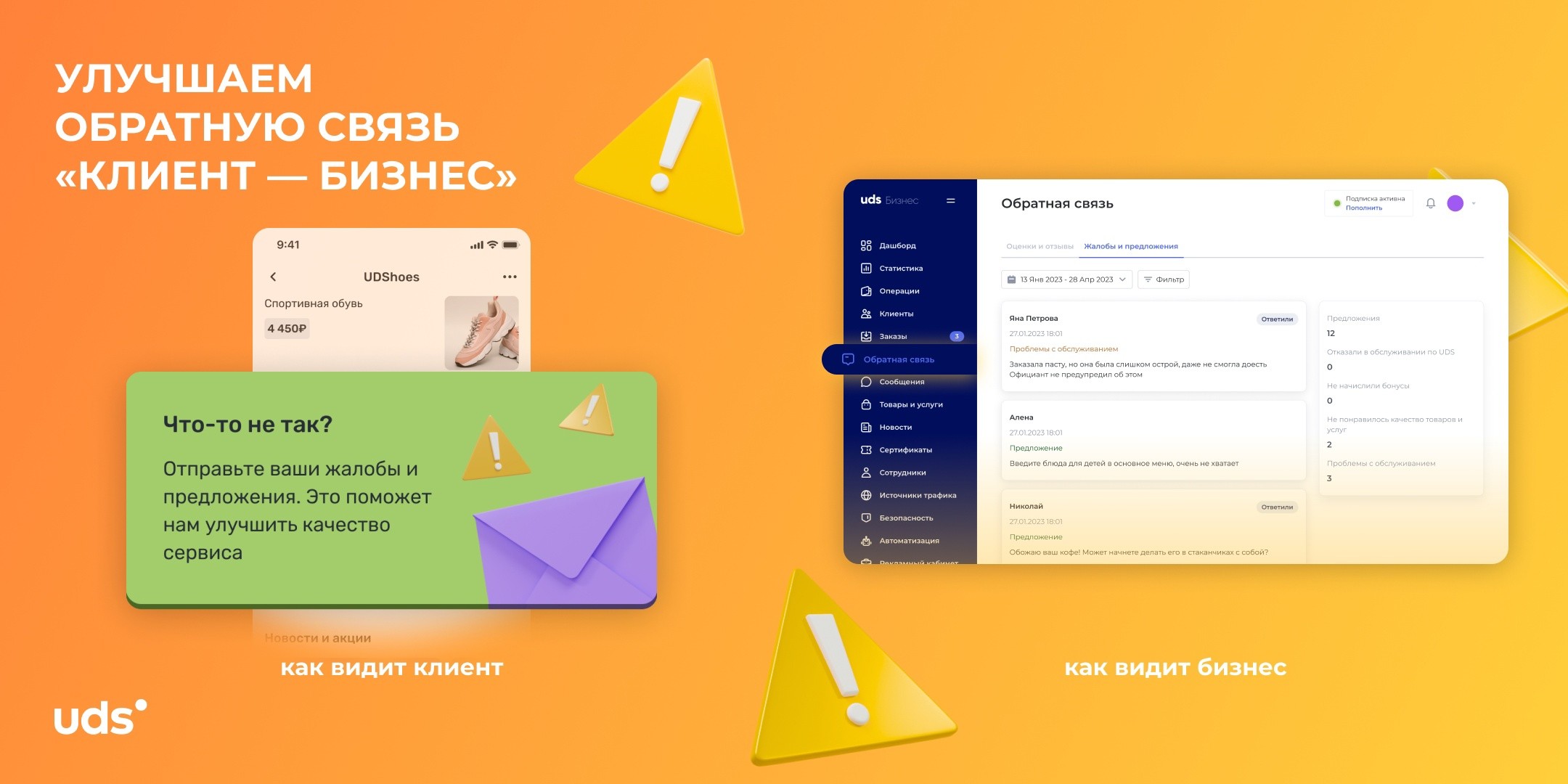
Вкладка «ЖАЛОБЫ И ПРЕДЛОЖЕНИЯ» - вот новинка данного модуля.
Именно сюда попадает вся обратная связь, которая была оставлена клиентами через специальный баннер «Что-то не так?».
Здесь вы сможете обрабатывать полученные обращения и коммуницировать по ним с клиентами.
КАК ВИДИТ КЛИЕНТ:
На странице каждой компании появился баннер для обратной связи «Что-то не так?»
Остаётся только описать проблему и отправить обращение в нужный филиал. Всё через UDS App!
— Отказали в обслуживании по UDS
— Не начислили бонусы
— Не удовлетворило качество товаров и услуг
— Проблемы с обслуживанием
— Предложения
FAQ
— Раньше нельзя было первым писать клиенту. Как тогда реагировать на жалобу/предложение?
— Для функционала жалоб и предложений открыли возможность компаниям написать первыми.
— Если клиент не присоединился к моей компании в UDS, сможет ли он оставить обращение?
— Нет, не сможет. Сначала ему нужно стать участником вашей бонусной программы в UDS.
ОПЕРАЦИИ
Начнем с операций, которые поступают в компанию онлайн с интернет-магазина или мобильного приложения UDS. Найти их можно в разделе «Заказы», который будет визуально выделяться цифрой рядом при поступлении заказа.
Для работы с заказами используются статусы: статусы оплаты и статусы заказа. Они указываются в верхнем правом углу заказа, а также в столбце таблицы заказов.

Статусы заказа
Для смены статусов вам необходимо самостоятельно переводить их на странице заказа. В свою очередь они дублируются у клиента в приложении.
Новый — заказ, который ждет своего выполнения или находится в работе, если вы не включили статусы заказов.
В работе — вы взяли заказ в работу, для смены статуса на странице заказа необходимо нажать клавишу «Принять заказ».
Готов к выдаче — заказ ожидает клиента, статус доступен, если клиент выбрал самовывоз при оформлении заказа. Для смены статуса на странице заказа необходимо нажать клавишу в нижней части страницы заказа.
Передан курьеру — курьер забрал заказ, статус доступен, если клиент выбрал пункт с доставкой при оформлении заказа. Для смены статуса необходимо нажать клавишу «Заказ передан курьеру» в нижней части страницы заказа.
Завершен — присваивается после нажатия клавиши «Закрыть заказ» в нижней части страницы заказа. После завершения заказ попадает в отдельную вкладку, а программа лояльности автоматически производит начисление в зависимости от выбранных вами настроек.
Отменен — заказ был отменен клиентом или вами и больше не актуален. Заказ попадает в отдельную вкладку.
Требует подтверждения — заказ необходимо проверить перед тем, как клиент его оплатит. Данный статус доступен только для онлайн оплат и только после включения соответствующей настройки. После подтверждения заказ попадает в статус «Ожидает оплаты».
Статусы «В работе», «Готов к выдаче», «Передан курьеру» доступны только при включенном функционале статусов заказа и помогают клиенту лояльнее относиться к вашему бизнесу.
Статусы оплаты
Оплата при получении — клиент хочет оплатить товар при получении. Вы всегда можете уточнить у клиента способ, которым он хочет совершить оплату или добавить подсказку в разделе настроек «Дополнительно», чтобы клиенты самостоятельно указали все нюансы.
Собственный способ оплаты — выбран один из способов, который вы задали самостоятельно в настройках способа оплаты. Название способа оплаты будет указано в статусе.
Оплачен — заказ оплатили онлайн через сервис онлайн-оплаты.
Ожидает оплаты — клиент выбрал онлайн-оплату, но еще не совершил платеж. Такие заказы автоматически попадают в одноименную вкладку и автоматически перейдут во вкладку «Новые» после оплаты.
Как обработать заказ
После открытия заказа вы попадаете в окно с информацией о заказе.
На этой странице указана подробная информация о заказе: номер заказа, информация о товаре и заказчике, способ получения и оплаты товара.

Для уточнения деталей заказа вы можете открыть чат с пользователем, нажав на кнопку «Написать сообщение».
Справа внизу находятся комментарии к заказу. Данный функционал необходим для внутренних пометок о заказе. Например, если над заказом работают несколько человек.
Для работы со статусами заказа используйте кнопки управления в нижней левой части страницы.
Общий раздел "Операции" необходим для отслеживания и сегментирования всех операций, которые проходят через сервис онлайн, либо офлайн непосредственно в вашей точке на кассе. Эта информация также попадает сюда автоматически если проведена интеграция с вашей кассой (к счастью, уже готовы интеграции с такими популярными системами различных отраслей как 1С, Эвотор, iiko, r_keeper, Мой Склад, СБИС, Инфоклиника и т.п. - посмотреть все можете здесь).

В этом разделе вы также можете провести операцию (вручную указать сумму сделки и номер клиента).
Используя фильтр по операциям, вы можете отфильтровать вашу базу, чтобы найти определенные операции: по типу, кассиру, способу оплаты и другим параметрам.
АВТОМАТИЗАЦИЯ МАРКЕТИНГА
Так как UDS это в первую очередь инструмент оцифровки бизнеса, то конечно в нем есть автоматизированные сценарии — это удобно и просто: зайти один раз, всё настроить и запустить!
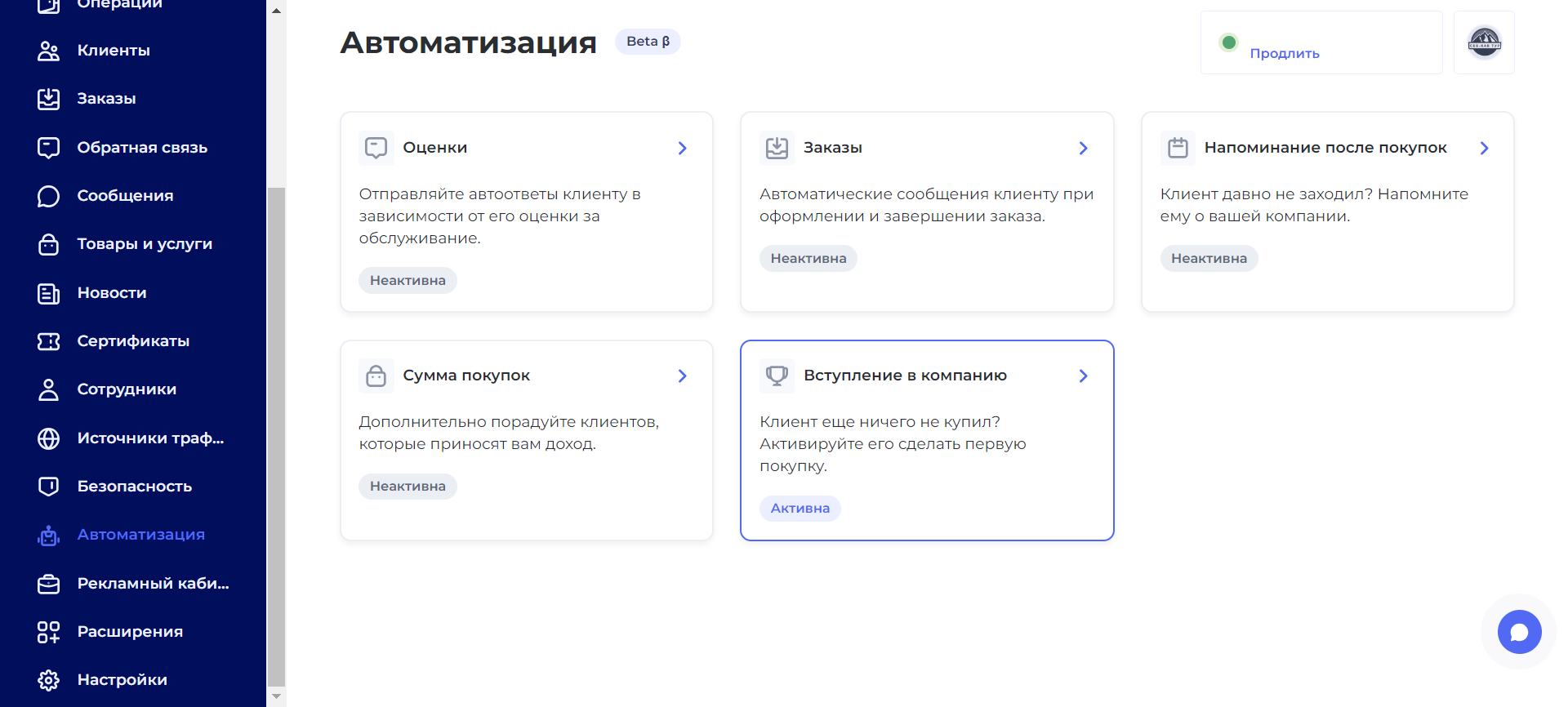
ОЦЕНКИ — клиент оценивает ваши услуги или товары от 1 до 5 ⭐️, а вы можете настроить на них автоответы, которые будут отправляться пользователю через 5 минут после получения оценки
ЗАКАЗЫ — создайте автоматические сообщения при оформлении и завершении заказа у клиента (выше разбирали этот момент).
НАПОМИНАНИЕ ПОСЛЕ ПОКУПОК — дни идут, а клиент давно к вам не заглядывал? Напомните о себе с помощью сообщения, бонусных баллов или сертификата, которые придут клиенту через заданное вами количество дней (например, 30 дней без покупок у клиента)
СУММА ПОКУПОК — введите в поле сценария сумму, которую должен потратить клиент в вашей компании, и период времени (30, 60, 90 или 180 дней): как только он её достигнет, ему будут отправлены бонусные баллы или сертификат
ВСТУПЛЕНИЕ В КОМПАНИЮ — мотивируйте клиента на первую покупку: новичку, который присоединился к вашей компании, можно отправить приветственное сообщение, подарочные баллы или сертификат через заданное количество дней
Простые действия должны происходить сами — а настроить их можно с легкостью:
👉 UDS Бизнес → раздел Автоматизация → оформляете нужный сценарий → всё работает!
ВЫВОД
Как видно из вышеизложенного CRM UDS отвечает всем основным задачам CRM, о которых я писал в начале статьи. Давайте вспомним:
- Консолидация данных клиентов. CRM собирает контакты ваших лидов и покупателей, их демографические данные и другую информацию, обеспечивая к ней легкий доступ.
- Отслеживание взаимодействий и активности. CRM отслеживает коммуникацию с клиентами в чатах c менеджерами.
- Измерение производительности и продуктивности. CRM позволяет получать отчеты с подробными данными об эффективности взаимодействия компании с клиентами.
- Автоматизация рутинных процессов. Автоматизацию маркетинга разобрали выше.

